Colunas da Lista BOM
Por padrão, a tabela BOM contém as colunas Número, Nome e Quantidade, Miniaturas, ou a configuração desejada, definida anteriormente em um arquivo template *.bom armazenado na variável de sistema BOMTEMPLATE.
Ao usar a opção Configurar do comando BMBOM você pode adicionar mais colunas, como Descrição, Densidade, Volume, Massa, Material, Espessura (para peças de Sheet Metal), e Parâmetros (para componentes paramétricos).
Você pode adicionar qualquer propriedade interna de componentes, instâncias ou referências de bloco à tabela da BOM. Colunas avaliadas de forma personalizada também são suportadas, usando a tecnologia ExtracaoDados.
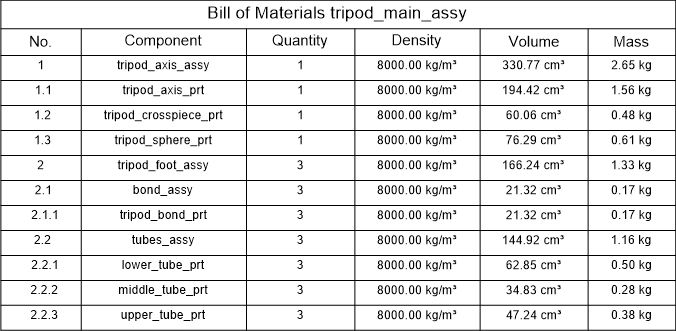
Modo de agrupar
Tabelas BOM listam apenas componentes únicos; múltiplas inserções dos mesmos componentes são agrupadas, de acordo com o modo Agrupar.
- Auto (modo padrão)
Múltiplas inserções dos mesmos componentes são agrupadas em relação aos seus parâmetros e propriedades adicionadas. Isso significa que várias inserções do mesmo componente paramétrico são sempre agrupadas em linhas BOM separadas em relação aos seus parâmetros, independentemente de esses parâmetros estejam adicionados à lista BOM como colunas.
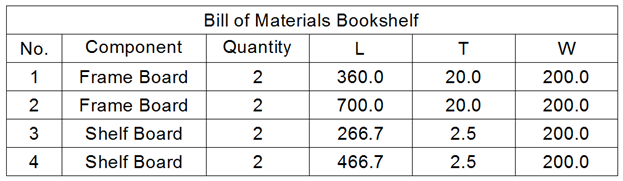
- Por componentes e colunas
Nesse modo, várias inserções dos mesmos componentes são agrupadas apenas em relação às propriedades adicionadas. Isso significa que várias inserções do mesmo componente paramétrico podem ser agrupadas na mesma linha, mesmo que seus parâmetros sejam diferentes, dependendo de quais colunas estão adicionadas à BOM. No entanto, instâncias de componentes diferentes são sempre agrupadas em linhas diferentes. Este modo é útil para os casos em que alguns parâmetros correspondem a diferentes estados de componentes, mas não resultam em peças diferentes.
- Por colunas somente
Neste modo, inserções de componentes são agrupadas em relação às suas propriedades adicionadas à lista BOM, independentemente de serem inserções do mesmo componente. Este modo é útil para obter tabelas de resumo, como lista de todos os materiais físicos ou lista de todos os tamanhos de tubos.
Colunas visíveis e invisíveis
Você pode tornar invisível qualquer coluna na tabela BOM. Colunas invisíveis não aparecerão na tabela no documento. No entanto, você ainda pode usar essas colunas nas fórmulas. Colunas invisíveis também são exibidas no Gerenciador da BOM.
Colunas agregadas
- Soma: Soma os valores agrupados.
- Média: Encontre o valor médio dos valores agrupados.
- Mínimo: Encontre o valor mínimo dos valores agrupados.
- Máximo: Encontre o valor máximo dos valores agrupados.
- Concatenar: Concatena todos os valores únicos no grupo, em ordem crescente.
- Concatenar com contagens: Concatena todos os valores únicos com seu número de contagens no grupo.
Por exemplo, pegue a seguinte tabela de BOM:
| Pai | Largura | Comprim | Altura | Quantidade |
|---|---|---|---|---|
| Viga | 16 | 250 | 10 | 1 |
| Viga | 16 | 200 | 10 | 2 |
| Viga | 16 | 220 | 20 | 1 |
| Viga | 20 | 215 | 20 | 3 |
| Viga | 20 | 225 | 20 | 1 |
Aplicar uma função agregada à coluna Comprimento. Os resultados são combinados na tabela a seguir:
| Pai | Largura | Altura | Comprimento (soma) | Comprimento (média) | Comprimento (mínimo) | Comprimento (máximo) | Comprimento (concatenar) | Comprimento (concatenar com contagens) |
|---|---|---|---|---|---|---|---|---|
| Viga | 16 | 10 | 650 | 216.6667 | 200 | 250 | 200; 250 | 2x200; 250 |
| Viga | 16 | 20 | 220 | 220 | 220 | 220 | 220 | 220 |
| Viga | 20 | 20 | 870 | 217.5 | 215 | 225 | 215; 225 | 3x215; 225 |
- Ajustar a posição do número de contagens (na frente ou atrás do valor).
- Adicionar o delimitador entre valores.
- Adicionar o delimitador entre valores e seu número de contagens.
- Definir o sufixo e/ou prefixo para o número de contagens.
Se uma coluna agregada for usada em uma coluna avaliada, os valores finais são usados por padrão. No entanto, é possível aplicar uma função agregada a uma coluna avaliada. Nesse caso, os resultados dessa coluna avaliada serão primeiro calculados para todos os valores originais (antes da agregação) e, em seguida, os valores resultantes serão agregados.
Coluna de número e funções de coluna
Uma coluna numérica é uma coluna especial para enumerar linhas. Esta atribui automaticamente números para todas as linhas na tabela BOM, sem saltos e independentemente de outras tabelas. As linhas são numeradas a partir de 1.
- Prefixo: uma string que é adicionada na frente de qualquer número. Por exemplo, você quer que todos os números comecem com "A".
- Sufixo: uma string que é adicionada após o número. Por exemplo, você quer acrescentar "-1" a todos os números.
- Tipo de número: Especifica o formato do número:
- Completo: números são formatados como "1.2.3".
- Curto: Apenas números para o nível atual são exibidos. Este é usado em conjunto com a coluna Nível, que mostra o nível da peça atual na montagem.
- Contínuo: Todos os componentes serão numerados continuamente a partir de 1, independentemente do seu nível.
- Delimitador: Especifica o símbolo para separar números para diferentes níveis, quando o tipo de número é definido como Completo.
- Número: A coluna contém números para anotações.
- Nome: A coluna contém nomes de peças para anotações.
- Quantidade: A coluna contém quantidades de peças para anotações.
- Regular: A coluna não tem função específica.
Apenas uma coluna pode ter uma função Número, Nome ou Quantidade. Se nenhuma coluna tiver uma dessas funções atribuída, anotações automáticas não serão possíveis.
Largura da coluna
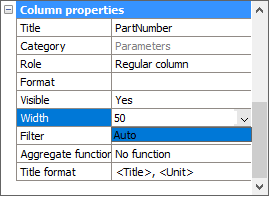
Por padrão, a largura de cada coluna é ajustada automaticamente, portanto, seu conteúdo se encaixa sem quebras de linha adicionais. No entanto, é possível definir uma largura fixa para a coluna.
- Selecione a coluna necessária no gerenciador de BOM, e digite um valor para a propriedade Largura (Width) em unidades do layout.
- Altere a largura da coluna necessária, na tabela associada. As tabelas BOM mantêm automaticamente a largura das colunas que foram trocadas manualmente.
Para restaurar o modo de largura automática, selecione a coluna no gerenciador de BOM e selecione Auto na lista suspensa para a propriedade Width (Largura).
Formato da coluna
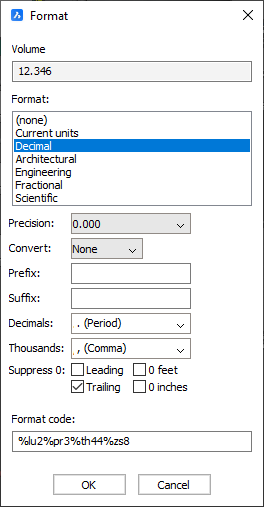
- Selecione a coluna necessária no gerenciador de BOM.
- Escolha a opção Formatar no menu de contexto.
- Defina o formato desejado na caixa de diálogo Formatar.
Conjuntos de propriedades
Como as tabelas BOM usam a tecnologia de Extração de Dados (DataExtraction), você pode listar propriedades dos componentes mecânicos e propriedades de entidade, por exemplo, referências de bloco em tabelas de BOM.
- Somente Mecânica (conjunto de propriedades padrão): Somente as propriedades dos componentes de mecânica são listadas.
- Tudo exceto coordenadas: Lista todas as propriedades dos componentes, exceto suas coordenadas. Propriedades das coordenadas são normalmente usadas apenas para instâncias de componentes.
- Todas as propriedades: Lista todas as propriedades possíveis de componentes e instâncias de componentes.
Você pode alterar o conjunto de propriedades para uma tabela BOM no Gerenciador de BOM ou usar o comando BMBOM quando adicionar uma nova tabela.

